
##form id="search_form_id" action="/api/index.php" onsubmit="return searchnamesend()" method="get">
##/form>

2016-08-10
win10系统如何更换照片查看器背景颜色?很多网友斗志问小编这个问题,其实这个问题并不难解决,下面小编就以自己的电脑为例,为大家讲讲win10系统如何更换照片查看器背景颜色,速度来看看吧!
win10系统如何更换照片查看器背景颜色——
1、按Win+R键,打开运行,输入“regedit”,点击确定;
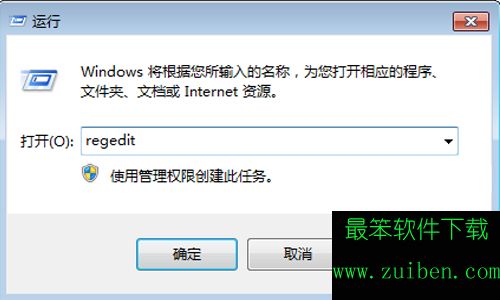
2、在打开的注册表编辑器窗口中,依次展开HKEY_CURRENT_USER\Software\Microsoft\Windows Photo Viewer\Viewer,并新建一个名为BackgroundColor的DWORD32-bit)值;
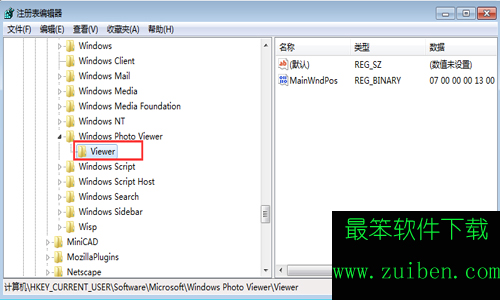
3、双击新键值,将其值修改你想要的背景颜色即可。颜色值用十六进制表示,并在颜色值前加ff,比如黑色为ff000000;
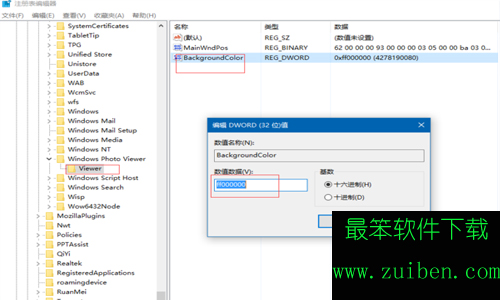
4、修改完成后重新打开打开Windows照片查看器就可以看到背景颜色改为黑色了。
需要激活系统或者office办公软件的朋友不妨直接下载
>>>>>>>>>>永久激活Windows系统/office办公软件激活工具<<<<<<<<<<
还有更多有关电脑系统的疑问请到这里进行查看
>>>>>>>>>>系统问题汇总<<<<<<<<<<
最笨下载(www.zuiben.com)提供最新最全的软件下载:常用软件下载、免费软件下载、电脑游戏下载、安卓软件下载中心、苹果软件下载中心、游戏下载等,免费下载软件游戏、常用软件下载就到最笨下载.http://www.zuiben.com/